2017-12-07 20:17:31 +08:00
|
|
|
|
---
|
|
|
|
|
|
title: git 快速指南
|
|
|
|
|
|
date: 2017-12-06
|
|
|
|
|
|
categories:
|
|
|
|
|
|
- linux
|
|
|
|
|
|
tags:
|
|
|
|
|
|
- linux
|
|
|
|
|
|
- vcs
|
|
|
|
|
|
- git
|
|
|
|
|
|
---
|
|
|
|
|
|
|
|
|
|
|
|
## 简介
|
|
|
|
|
|
|
|
|
|
|
|
### Git 是什么?
|
|
|
|
|
|
|
|
|
|
|
|
Git 是一个开源的分布式版本控制系统。
|
|
|
|
|
|
|
2017-12-08 23:34:41 +08:00
|
|
|
|
### 什么是版本控制?
|
|
|
|
|
|
|
|
|
|
|
|
版本控制是一种记录一个或若干文件内容变化,以便将来查阅特定版本修订情况的系统。
|
|
|
|
|
|
|
|
|
|
|
|
### 什么是分布式版本控制系统?
|
|
|
|
|
|
|
|
|
|
|
|
介绍分布式版本控制系统前,有必要先了解一下传统的集中式版本控制系统。
|
|
|
|
|
|
|
|
|
|
|
|
**集中化的版本控制系统**,诸如 CVS,Subversion 等,都有一个单一的集中管理的服务器,保存所有文件的修订版本,而协同工作的人们都通过客户端连到这台服务器,取出最新的文件或者提交更新。
|
|
|
|
|
|
|
|
|
|
|
|
这么做最显而易见的缺点是中央服务器的单点故障。如果宕机一小时,那么在这一小时内,谁都无法提交更新,也就无法协同工作。要是中央服务器的磁盘发生故障,碰巧没做备份,或者备份不够及时,就会有丢失数据的风险。最坏的情况是彻底丢失整个项目的所有历史更改记录。
|
|
|
|
|
|
|
|
|
|
|
|
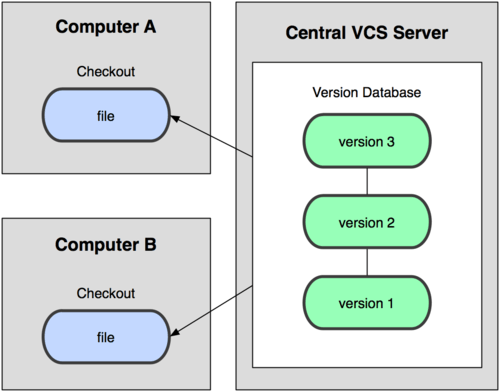
|
|
|
|
|
|
|
|
|
|
|
|
**分布式版本控制系统**的客户端并不只提取最新版本的文件快照,而是把代码仓库完整地镜像下来。这么一来,任何一处协同工作用的服务器发生故障,事后都可以用任何一个镜像出来的本地仓库恢复。因为每一次的提取操作,实际上都是一次对代码仓库的完整备份。
|
|
|
|
|
|
|
|
|
|
|
|
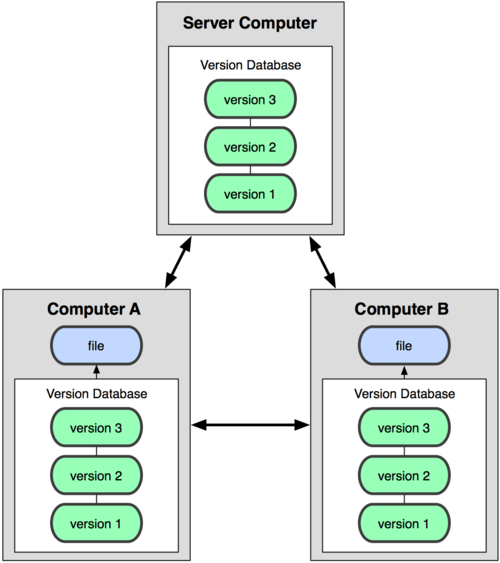
|
|
|
|
|
|
|
2017-12-07 20:17:31 +08:00
|
|
|
|
### 为什么使用 Git?
|
|
|
|
|
|
|
|
|
|
|
|
Git 是分布式的。这是 Git 和其它非分布式的版本控制系统,例如 svn,cvs 等,最核心的区别。分布式带来以下好处:
|
|
|
|
|
|
|
|
|
|
|
|
**工作时不需要联网**
|
|
|
|
|
|
|
|
|
|
|
|
首先,分布式版本控制系统根本没有“中央服务器”,每个人的电脑上都是一个完整的版本库,这样,你工作的时候,就不需要联网了,因为版本库就在你自己的电脑上。既然每个人电脑上都有一个完整的版本库,那多个人如何协作呢?比方说你在自己电脑上改了文件A,你的同事也在他的电脑上改了文件A,这时,你们俩之间只需把各自的修改推送给对方,就可以互相看到对方的修改了。
|
|
|
|
|
|
|
|
|
|
|
|
**更加安全**
|
|
|
|
|
|
|
|
|
|
|
|
集中式版本控制系统,一旦中央服务器出了问题,所有人都无法工作。
|
|
|
|
|
|
|
|
|
|
|
|
分布式版本控制系统,每个人电脑中都有完整的版本库,所以某人的机器挂了,并不影响其它人。
|
|
|
|
|
|
|
2017-12-08 23:34:41 +08:00
|
|
|
|
## 原理
|
2017-12-07 20:17:31 +08:00
|
|
|
|
|
2017-12-08 23:34:41 +08:00
|
|
|
|
### 版本库
|
|
|
|
|
|
|
|
|
|
|
|
当你一个项目到本地或创建一个 git 项目,项目目录下会有一个隐藏的 `.git` 子目录。这个目录是 git 用来跟踪管理版本库的,千万不要手动修改。
|
2017-12-07 20:17:31 +08:00
|
|
|
|
|
2017-12-08 23:34:41 +08:00
|
|
|
|
### 哈希值
|
2017-12-07 20:17:31 +08:00
|
|
|
|
|
2017-12-08 23:34:41 +08:00
|
|
|
|
Git 中所有数据在存储前都计算校验和,然后以校验和来引用。 这意味着不可能在 Git 不知情时更改任何文件内容或目录内容。 这个功能建构在 Git 底层,是构成 Git 哲学不可或缺的部分。 若你在传送过程中丢失信息或损坏文件,Git 就能发现。
|
2017-12-07 20:17:31 +08:00
|
|
|
|
|
2017-12-08 23:34:41 +08:00
|
|
|
|
Git 用以计算校验和的机制叫做 SHA-1 散列(hash,哈希)。 这是一个由 40 个十六进制字符(0-9 和 a-f)组成字符串,基于 Git 中文件的内容或目录结构计算出来。 SHA-1 哈希看起来是这样:
|
|
|
|
|
|
|
|
|
|
|
|
```
|
|
|
|
|
|
24b9da6552252987aa493b52f8696cd6d3b00373
|
|
|
|
|
|
```
|
|
|
|
|
|
|
|
|
|
|
|
Git 中使用这种哈希值的情况很多,你将经常看到这种哈希值。 实际上,Git 数据库中保存的信息都是以文件内容的哈希值来索引,而不是文件名。
|
2017-12-07 20:17:31 +08:00
|
|
|
|
|
2017-12-08 23:34:41 +08:00
|
|
|
|
### 文件状态
|
2017-12-07 20:17:31 +08:00
|
|
|
|
|
2017-12-08 23:34:41 +08:00
|
|
|
|
在 GIt 中,你的文件可能会处于三种状态之一:
|
2017-12-07 20:17:31 +08:00
|
|
|
|
|
2017-12-08 23:34:41 +08:00
|
|
|
|
- **已修改(modified)**
|
2017-12-07 20:17:31 +08:00
|
|
|
|
|
2017-12-08 23:34:41 +08:00
|
|
|
|
已修改表示修改了文件,但还没保存到数据库中。
|
2017-12-07 20:17:31 +08:00
|
|
|
|
|
2017-12-08 23:34:41 +08:00
|
|
|
|
- **已暂存(staged)**
|
2017-12-07 20:17:31 +08:00
|
|
|
|
|
2017-12-08 23:34:41 +08:00
|
|
|
|
已暂存表示对一个已修改文件的当前版本做了标记,使之包含在下次提交的快照中。
|
2017-12-07 20:17:31 +08:00
|
|
|
|
|
2017-12-08 23:34:41 +08:00
|
|
|
|
- **已提交(committed)**
|
2017-12-07 20:17:31 +08:00
|
|
|
|
|
2017-12-08 23:34:41 +08:00
|
|
|
|
已提交表示数据已经安全的保存在本地数据库中。
|
2017-12-07 20:17:31 +08:00
|
|
|
|
|
2017-12-08 23:34:41 +08:00
|
|
|
|
### 工作区域
|
|
|
|
|
|
|
|
|
|
|
|
与文件状态对应的,不同状态的文件在 Git 中处于不同的工作区域。
|
|
|
|
|
|
|
|
|
|
|
|
- **工作区(working)**
|
|
|
|
|
|
|
|
|
|
|
|
当你 `git clone` 一个项目到本地,相当于在本地克隆了项目的一个副本。
|
|
|
|
|
|
|
|
|
|
|
|
工作区是对项目的某个版本独立提取出来的内容。 这些从 Git 仓库的压缩数据库中提取出来的文件,放在磁盘上供你使用或修改。
|
|
|
|
|
|
|
|
|
|
|
|
|
|
|
|
|
|
- **暂存区(staging)**
|
|
|
|
|
|
|
|
|
|
|
|
暂存区是一个文件,保存了下次将提交的文件列表信息,一般在 Git 仓库目录中。 有时候也被称作`‘索引’',不过一般说法还是叫暂存区。
|
|
|
|
|
|
|
|
|
|
|
|
|
|
|
|
|
|
- **本地仓库(local)**
|
|
|
|
|
|
|
|
|
|
|
|
提交更新,找到暂存区域的文件,将快照永久性存储到 Git 本地仓库。
|
|
|
|
|
|
|
|
|
|
|
|
- **远程仓库(remote)**
|
|
|
|
|
|
|
|
|
|
|
|
以上几个工作区都是在本地。为了让别人可以看到你的修改,你需要将你的更新推送到远程仓库。
|
|
|
|
|
|
|
|
|
|
|
|
同理,如果你想同步别人的修改,你需要从远程仓库拉取更新。
|
|
|
|
|
|
|
|
|
|
|
|

|
2017-12-07 20:17:31 +08:00
|
|
|
|
|
|
|
|
|
|
## 安装
|
|
|
|
|
|
|
|
|
|
|
|
### Linux
|
|
|
|
|
|
|
|
|
|
|
|
#### Debian/Ubuntu
|
|
|
|
|
|
|
|
|
|
|
|
如果你使用的系统是 Debian/Ubuntu , 安装命令为:
|
|
|
|
|
|
|
|
|
|
|
|
```sh
|
|
|
|
|
|
$ apt-get install libcurl4-gnutls-dev libexpat1-dev gettext \
|
|
|
|
|
|
> libz-dev libssl-dev
|
|
|
|
|
|
$ apt-get install git-core
|
|
|
|
|
|
$ git --version
|
|
|
|
|
|
git version 1.8.1.2
|
|
|
|
|
|
```
|
|
|
|
|
|
|
|
|
|
|
|
#### Centos/RedHat
|
|
|
|
|
|
|
|
|
|
|
|
如果你使用的系统是 Centos/RedHat ,安装命令为:
|
|
|
|
|
|
|
|
|
|
|
|
```
|
|
|
|
|
|
$ yum install curl-devel expat-devel gettext-devel \
|
|
|
|
|
|
> openssl-devel zlib-devel
|
|
|
|
|
|
$ yum -y install git-core
|
|
|
|
|
|
$ git --version
|
|
|
|
|
|
git version 1.7.1
|
|
|
|
|
|
```
|
|
|
|
|
|
|
|
|
|
|
|
### Windows
|
|
|
|
|
|
|
|
|
|
|
|
在[Git 官方下载地址](https://git-scm.com/downloads)下载 exe 安装包。按照安装向导安装即可。
|
|
|
|
|
|
|
|
|
|
|
|
建议安装 Git Bash 这个 git 的命令行工具。
|
|
|
|
|
|
|
|
|
|
|
|
### Mac
|
|
|
|
|
|
|
|
|
|
|
|
在[Git 官方下载地址](https://git-scm.com/downloads)下载 mac 安装包。按照安装向导安装即可。
|
|
|
|
|
|
|
|
|
|
|
|
## 使用
|
|
|
|
|
|
|
|
|
|
|
|
国外网友制作了一张 Git Cheat Sheet,总结很精炼,各位不妨收藏一下。
|
|
|
|
|
|
|
2017-12-08 23:34:41 +08:00
|
|
|
|
本节选择性介绍 git 中比较常用的命令行场景。
|
|
|
|
|
|
|
2017-12-07 20:17:31 +08:00
|
|
|
|

|
|
|
|
|
|
|
|
|
|
|
|
### 创建
|
|
|
|
|
|
|
2017-12-08 23:34:41 +08:00
|
|
|
|
#### 克隆一个已创建的仓库
|
2017-12-07 20:17:31 +08:00
|
|
|
|
|
2017-12-08 23:34:41 +08:00
|
|
|
|
```sh
|
2017-12-07 20:17:31 +08:00
|
|
|
|
# 通过 SSH
|
|
|
|
|
|
$ git clone ssh://user@domain.com/repo.git
|
|
|
|
|
|
|
|
|
|
|
|
#通过 HTTP
|
|
|
|
|
|
$ git clone http://domain.com/user/repo.git
|
|
|
|
|
|
```
|
|
|
|
|
|
|
2017-12-08 23:34:41 +08:00
|
|
|
|
#### 创建一个新的本地仓库
|
2017-12-07 20:17:31 +08:00
|
|
|
|
|
2017-12-08 23:34:41 +08:00
|
|
|
|
```sh
|
2017-12-07 20:17:31 +08:00
|
|
|
|
$ git init
|
|
|
|
|
|
```
|
|
|
|
|
|
|
|
|
|
|
|
### 本地修改
|
|
|
|
|
|
|
2017-12-08 23:34:41 +08:00
|
|
|
|
#### 添加修改到暂存区
|
2017-12-07 20:17:31 +08:00
|
|
|
|
|
2017-12-08 23:34:41 +08:00
|
|
|
|
##### 把指定文件添加到暂存区
|
2017-12-07 20:17:31 +08:00
|
|
|
|
|
|
|
|
|
|
```
|
2017-12-08 23:34:41 +08:00
|
|
|
|
$ git add xxx
|
2017-12-07 20:17:31 +08:00
|
|
|
|
```
|
|
|
|
|
|
|
2017-12-08 23:34:41 +08:00
|
|
|
|
##### 把当前所有修改添加到暂存区
|
2017-12-07 20:17:31 +08:00
|
|
|
|
|
|
|
|
|
|
```
|
|
|
|
|
|
$ git add .
|
|
|
|
|
|
```
|
|
|
|
|
|
|
2017-12-08 23:34:41 +08:00
|
|
|
|
##### 把所有修改添加到暂存区
|
2017-12-07 20:17:31 +08:00
|
|
|
|
|
|
|
|
|
|
```
|
2017-12-08 23:34:41 +08:00
|
|
|
|
$ git add -A
|
2017-12-07 20:17:31 +08:00
|
|
|
|
```
|
|
|
|
|
|
|
2017-12-08 23:34:41 +08:00
|
|
|
|
#### 提交修改到本地仓库
|
|
|
|
|
|
|
|
|
|
|
|
##### 提交本地的所有修改
|
2017-12-07 20:17:31 +08:00
|
|
|
|
|
|
|
|
|
|
```
|
|
|
|
|
|
$ git commit -a
|
|
|
|
|
|
```
|
|
|
|
|
|
|
2017-12-08 23:34:41 +08:00
|
|
|
|
##### 提交之前已标记的变化
|
2017-12-07 20:17:31 +08:00
|
|
|
|
|
|
|
|
|
|
```
|
|
|
|
|
|
$ git commit
|
|
|
|
|
|
```
|
|
|
|
|
|
|
2017-12-08 23:34:41 +08:00
|
|
|
|
##### 附加消息提交
|
2017-12-07 20:17:31 +08:00
|
|
|
|
|
|
|
|
|
|
```
|
|
|
|
|
|
$ git commit -m 'message here'
|
|
|
|
|
|
```
|
|
|
|
|
|
|
2017-12-08 23:34:41 +08:00
|
|
|
|
#### 储藏
|
2017-12-07 20:17:31 +08:00
|
|
|
|
|
2017-12-08 23:34:41 +08:00
|
|
|
|
我个人更喜欢称之为存草稿。
|
2017-12-07 20:17:31 +08:00
|
|
|
|
|
2017-12-08 23:34:41 +08:00
|
|
|
|
##### 将修改作为当前分支的草稿保存
|
2017-12-07 20:17:31 +08:00
|
|
|
|
|
|
|
|
|
|
```
|
2017-12-08 23:34:41 +08:00
|
|
|
|
git stash apply
|
2017-12-07 20:17:31 +08:00
|
|
|
|
```
|
|
|
|
|
|
|
2017-12-08 23:34:41 +08:00
|
|
|
|
##### 删除最新一次的 stashed changes:
|
2017-12-07 20:17:31 +08:00
|
|
|
|
|
|
|
|
|
|
```
|
2017-12-08 23:34:41 +08:00
|
|
|
|
git stash drop
|
2017-12-07 20:17:31 +08:00
|
|
|
|
```
|
2017-12-08 23:34:41 +08:00
|
|
|
|
### 查看
|
2017-12-07 20:17:31 +08:00
|
|
|
|
|
2017-12-08 23:34:41 +08:00
|
|
|
|
##### 显示工作路径下已修改的文件:
|
2017-12-07 20:17:31 +08:00
|
|
|
|
|
|
|
|
|
|
```
|
2017-12-08 23:34:41 +08:00
|
|
|
|
$ git status
|
2017-12-07 20:17:31 +08:00
|
|
|
|
```
|
|
|
|
|
|
|
2017-12-08 23:34:41 +08:00
|
|
|
|
##### 显示与上次提交版本文件的不同:
|
2017-12-07 20:17:31 +08:00
|
|
|
|
|
|
|
|
|
|
```
|
2017-12-08 23:34:41 +08:00
|
|
|
|
$ git diff
|
2017-12-07 20:17:31 +08:00
|
|
|
|
```
|
|
|
|
|
|
|
|
|
|
|
|
### 搜索
|
|
|
|
|
|
|
|
|
|
|
|
##### 从当前目录的所有文件中查找文本内容:
|
|
|
|
|
|
|
|
|
|
|
|
```
|
|
|
|
|
|
$ git grep "Hello"
|
|
|
|
|
|
|
|
|
|
|
|
```
|
|
|
|
|
|
|
|
|
|
|
|
##### 在某一版本中搜索文本:
|
|
|
|
|
|
|
|
|
|
|
|
```
|
|
|
|
|
|
$ git grep "Hello" v2.5
|
|
|
|
|
|
```
|
|
|
|
|
|
|
|
|
|
|
|
### 提交历史
|
|
|
|
|
|
|
|
|
|
|
|
##### 从最新提交开始,显示所有的提交记录(显示hash, 作者信息,提交的标题和时间):
|
|
|
|
|
|
|
|
|
|
|
|
```
|
|
|
|
|
|
$ git log
|
|
|
|
|
|
|
|
|
|
|
|
```
|
|
|
|
|
|
|
|
|
|
|
|
##### 显示所有提交(仅显示提交的hash和message):
|
|
|
|
|
|
|
|
|
|
|
|
```
|
|
|
|
|
|
$ git log --oneline
|
|
|
|
|
|
|
|
|
|
|
|
```
|
|
|
|
|
|
|
|
|
|
|
|
##### 显示某个用户的所有提交:
|
|
|
|
|
|
|
|
|
|
|
|
```
|
|
|
|
|
|
$ git log --author="username"
|
|
|
|
|
|
|
|
|
|
|
|
```
|
|
|
|
|
|
|
|
|
|
|
|
##### 显示某个文件的所有修改:
|
|
|
|
|
|
|
|
|
|
|
|
```
|
|
|
|
|
|
$ git log -p <file>
|
|
|
|
|
|
|
|
|
|
|
|
```
|
|
|
|
|
|
|
|
|
|
|
|
##### 仅显示远端<remote/master>分支与远端<origin/master>分支提交记录的差集:
|
|
|
|
|
|
|
|
|
|
|
|
```
|
|
|
|
|
|
$ git log --oneline <origin/master>..<remote/master> --left-right
|
|
|
|
|
|
|
|
|
|
|
|
```
|
|
|
|
|
|
|
|
|
|
|
|
##### 谁,在什么时间,修改了文件的什么内容:
|
|
|
|
|
|
|
|
|
|
|
|
```
|
|
|
|
|
|
$ git blame <file>
|
|
|
|
|
|
|
|
|
|
|
|
```
|
|
|
|
|
|
|
|
|
|
|
|
##### 显示reflog:
|
|
|
|
|
|
|
|
|
|
|
|
```
|
|
|
|
|
|
$ git reflog show
|
|
|
|
|
|
|
|
|
|
|
|
```
|
|
|
|
|
|
|
|
|
|
|
|
##### 删除reflog:
|
|
|
|
|
|
|
|
|
|
|
|
```
|
|
|
|
|
|
$ git reflog delete
|
|
|
|
|
|
```
|
|
|
|
|
|
|
|
|
|
|
|
### 分支与标签
|
|
|
|
|
|
|
|
|
|
|
|
##### 列出所有的分支:
|
|
|
|
|
|
|
|
|
|
|
|
```
|
|
|
|
|
|
$ git branch
|
|
|
|
|
|
|
|
|
|
|
|
```
|
|
|
|
|
|
|
|
|
|
|
|
##### 列出所有的远端分支:
|
|
|
|
|
|
|
|
|
|
|
|
```
|
|
|
|
|
|
$ git branch -r
|
|
|
|
|
|
|
|
|
|
|
|
```
|
|
|
|
|
|
|
|
|
|
|
|
##### 切换分支:
|
|
|
|
|
|
|
|
|
|
|
|
```
|
|
|
|
|
|
$ git checkout <branch>
|
|
|
|
|
|
|
|
|
|
|
|
```
|
|
|
|
|
|
|
|
|
|
|
|
##### 创建并切换到新分支:
|
|
|
|
|
|
|
|
|
|
|
|
```
|
|
|
|
|
|
$ git checkout -b <branch>
|
|
|
|
|
|
|
|
|
|
|
|
```
|
|
|
|
|
|
|
|
|
|
|
|
##### 基于当前分支创建新分支:
|
|
|
|
|
|
|
|
|
|
|
|
```
|
|
|
|
|
|
$ git branch <new-branch>
|
|
|
|
|
|
|
|
|
|
|
|
```
|
|
|
|
|
|
|
|
|
|
|
|
##### 基于远程分支创建新的可追溯的分支:
|
|
|
|
|
|
|
|
|
|
|
|
```
|
|
|
|
|
|
$ git branch --track <new-branch> <remote-branch>
|
|
|
|
|
|
|
|
|
|
|
|
```
|
|
|
|
|
|
|
|
|
|
|
|
##### 删除本地分支:
|
|
|
|
|
|
|
|
|
|
|
|
```
|
|
|
|
|
|
$ git branch -d <branch>
|
|
|
|
|
|
|
|
|
|
|
|
```
|
|
|
|
|
|
|
|
|
|
|
|
##### 强制删除一个本地分支:
|
|
|
|
|
|
|
|
|
|
|
|
*将会丢失未合并的修改!*
|
|
|
|
|
|
|
|
|
|
|
|
```
|
|
|
|
|
|
$ git branch -D <branch>
|
|
|
|
|
|
|
|
|
|
|
|
```
|
|
|
|
|
|
|
|
|
|
|
|
##### 给当前版本打标签:
|
|
|
|
|
|
|
|
|
|
|
|
```
|
|
|
|
|
|
$ git tag <tag-name>
|
|
|
|
|
|
|
|
|
|
|
|
```
|
|
|
|
|
|
|
|
|
|
|
|
##### 给当前版本打标签并附加消息:
|
|
|
|
|
|
|
|
|
|
|
|
```
|
|
|
|
|
|
$ git tag -a <tag-name>
|
|
|
|
|
|
```
|
|
|
|
|
|
|
|
|
|
|
|
### 更新与发布
|
|
|
|
|
|
|
|
|
|
|
|
##### 列出当前配置的远程端:
|
|
|
|
|
|
|
|
|
|
|
|
```
|
|
|
|
|
|
$ git remote -v
|
|
|
|
|
|
|
|
|
|
|
|
```
|
|
|
|
|
|
|
|
|
|
|
|
##### 显示远程端的信息:
|
|
|
|
|
|
|
|
|
|
|
|
```
|
|
|
|
|
|
$ git remote show <remote>
|
|
|
|
|
|
|
|
|
|
|
|
```
|
|
|
|
|
|
|
|
|
|
|
|
##### 添加新的远程端:
|
|
|
|
|
|
|
|
|
|
|
|
```
|
|
|
|
|
|
$ git remote add <remote> <url>
|
|
|
|
|
|
|
|
|
|
|
|
```
|
|
|
|
|
|
|
|
|
|
|
|
##### 下载远程端版本,但不合并到HEAD中:
|
|
|
|
|
|
|
|
|
|
|
|
```
|
|
|
|
|
|
$ git fetch <remote>
|
|
|
|
|
|
|
|
|
|
|
|
```
|
|
|
|
|
|
|
|
|
|
|
|
##### 下载远程端版本,并自动与HEAD版本合并:
|
|
|
|
|
|
|
|
|
|
|
|
```
|
|
|
|
|
|
$ git remote pull <remote> <url>
|
|
|
|
|
|
|
|
|
|
|
|
```
|
|
|
|
|
|
|
|
|
|
|
|
##### 将远程端版本合并到本地版本中:
|
|
|
|
|
|
|
|
|
|
|
|
```
|
|
|
|
|
|
$ git pull origin master
|
|
|
|
|
|
|
|
|
|
|
|
```
|
|
|
|
|
|
|
|
|
|
|
|
##### 以rebase方式将远端分支与本地合并:
|
|
|
|
|
|
|
|
|
|
|
|
```
|
|
|
|
|
|
git pull --rebase <remote> <branch>
|
|
|
|
|
|
|
|
|
|
|
|
```
|
|
|
|
|
|
|
|
|
|
|
|
##### 将本地版本发布到远程端:
|
|
|
|
|
|
|
|
|
|
|
|
```
|
|
|
|
|
|
$ git push remote <remote> <branch>
|
|
|
|
|
|
|
|
|
|
|
|
```
|
|
|
|
|
|
|
|
|
|
|
|
##### 删除远程端分支:
|
|
|
|
|
|
|
|
|
|
|
|
```
|
|
|
|
|
|
$ git push <remote> :<branch> (since Git v1.5.0)
|
|
|
|
|
|
or
|
|
|
|
|
|
git push <remote> --delete <branch> (since Git v1.7.0)
|
|
|
|
|
|
|
|
|
|
|
|
```
|
|
|
|
|
|
|
|
|
|
|
|
##### 发布标签:
|
|
|
|
|
|
|
|
|
|
|
|
```
|
|
|
|
|
|
$ git push --tags
|
|
|
|
|
|
```
|
|
|
|
|
|
|
|
|
|
|
|
### 合并与重置
|
|
|
|
|
|
|
|
|
|
|
|
合并与重置(Rebase)
|
|
|
|
|
|
|
|
|
|
|
|
##### 将分支合并到当前HEAD中:
|
|
|
|
|
|
|
|
|
|
|
|
```
|
|
|
|
|
|
$ git merge <branch>
|
|
|
|
|
|
|
|
|
|
|
|
```
|
|
|
|
|
|
|
|
|
|
|
|
##### 将当前HEAD版本重置到分支中:
|
|
|
|
|
|
|
|
|
|
|
|
*请勿重置已发布的提交!*
|
|
|
|
|
|
|
|
|
|
|
|
```
|
|
|
|
|
|
$ git rebase <branch>
|
|
|
|
|
|
|
|
|
|
|
|
```
|
|
|
|
|
|
|
|
|
|
|
|
##### 退出重置:
|
|
|
|
|
|
|
|
|
|
|
|
```
|
|
|
|
|
|
$ git rebase --abort
|
|
|
|
|
|
|
|
|
|
|
|
```
|
|
|
|
|
|
|
|
|
|
|
|
##### 解决冲突后继续重置:
|
|
|
|
|
|
|
|
|
|
|
|
```
|
|
|
|
|
|
$ git rebase --continue
|
|
|
|
|
|
|
|
|
|
|
|
```
|
|
|
|
|
|
|
|
|
|
|
|
##### 使用配置好的merge tool 解决冲突:
|
|
|
|
|
|
|
|
|
|
|
|
```
|
|
|
|
|
|
$ git mergetool
|
|
|
|
|
|
|
|
|
|
|
|
```
|
|
|
|
|
|
|
|
|
|
|
|
##### 在编辑器中手动解决冲突后,标记文件为`已解决冲突`:
|
|
|
|
|
|
|
|
|
|
|
|
```
|
|
|
|
|
|
$ git add <resolved-file>
|
|
|
|
|
|
|
|
|
|
|
|
```
|
|
|
|
|
|
|
|
|
|
|
|
```
|
|
|
|
|
|
$ git rm <resolved-file>
|
|
|
|
|
|
|
|
|
|
|
|
```
|
|
|
|
|
|
|
|
|
|
|
|
##### 合并提交:
|
|
|
|
|
|
|
|
|
|
|
|
```
|
|
|
|
|
|
$ git rebase -i <commit-just-before-first>
|
|
|
|
|
|
|
|
|
|
|
|
```
|
|
|
|
|
|
|
|
|
|
|
|
把上面的内容替换为下面的内容:
|
|
|
|
|
|
|
|
|
|
|
|
原内容:
|
|
|
|
|
|
|
|
|
|
|
|
```
|
|
|
|
|
|
pick <commit_id>
|
|
|
|
|
|
pick <commit_id2>
|
|
|
|
|
|
pick <commit_id3>
|
|
|
|
|
|
|
|
|
|
|
|
```
|
|
|
|
|
|
|
|
|
|
|
|
替换为:
|
|
|
|
|
|
|
|
|
|
|
|
```
|
|
|
|
|
|
pick <commit_id>
|
|
|
|
|
|
squash <commit_id2>
|
|
|
|
|
|
squash <commit_id3>
|
|
|
|
|
|
```
|
|
|
|
|
|
|
|
|
|
|
|
### 撤销
|
|
|
|
|
|
|
|
|
|
|
|
##### 放弃工作目录下的所有修改:
|
|
|
|
|
|
|
|
|
|
|
|
```
|
|
|
|
|
|
$ git reset --hard HEAD
|
|
|
|
|
|
|
|
|
|
|
|
```
|
|
|
|
|
|
|
|
|
|
|
|
##### 移除缓存区的所有文件(i.e. 撤销上次`git add`):
|
|
|
|
|
|
|
|
|
|
|
|
```
|
|
|
|
|
|
$ git reset HEAD
|
|
|
|
|
|
|
|
|
|
|
|
```
|
|
|
|
|
|
|
|
|
|
|
|
##### 放弃某个文件的所有本地修改:
|
|
|
|
|
|
|
|
|
|
|
|
```
|
|
|
|
|
|
$ git checkout HEAD <file>
|
|
|
|
|
|
|
|
|
|
|
|
```
|
|
|
|
|
|
|
|
|
|
|
|
##### 重置一个提交(通过创建一个截然不同的新提交)
|
|
|
|
|
|
|
|
|
|
|
|
```
|
|
|
|
|
|
$ git revert <commit>
|
|
|
|
|
|
|
|
|
|
|
|
```
|
|
|
|
|
|
|
|
|
|
|
|
##### 将HEAD重置到指定的版本,并抛弃该版本之后的所有修改:
|
|
|
|
|
|
|
|
|
|
|
|
```
|
|
|
|
|
|
$ git reset --hard <commit>
|
|
|
|
|
|
|
|
|
|
|
|
```
|
|
|
|
|
|
|
|
|
|
|
|
##### 用远端分支强制覆盖本地分支:
|
|
|
|
|
|
|
|
|
|
|
|
```
|
|
|
|
|
|
git reset --hard <remote/branch> e.g., upstream/master, origin/my-feature
|
|
|
|
|
|
|
|
|
|
|
|
```
|
|
|
|
|
|
|
|
|
|
|
|
##### 将HEAD重置到上一次提交的版本,并将之后的修改标记为未添加到缓存区的修改:
|
|
|
|
|
|
|
|
|
|
|
|
```
|
|
|
|
|
|
$ git reset <commit>
|
|
|
|
|
|
|
|
|
|
|
|
```
|
|
|
|
|
|
|
|
|
|
|
|
##### 将HEAD重置到上一次提交的版本,并保留未提交的本地修改:
|
|
|
|
|
|
|
|
|
|
|
|
```
|
|
|
|
|
|
$ git reset --keep <commit>
|
|
|
|
|
|
|
|
|
|
|
|
```
|
|
|
|
|
|
|
|
|
|
|
|
##### 删除添加`.gitignore`文件前错误提交的文件:
|
|
|
|
|
|
|
|
|
|
|
|
```
|
|
|
|
|
|
$ git rm -r --cached .
|
|
|
|
|
|
$ git add .
|
|
|
|
|
|
$ git commit -m "remove xyz file"
|
|
|
|
|
|
```
|
|
|
|
|
|
|
|
|
|
|
|
## 资料
|
|
|
|
|
|
|
|
|
|
|
|
[git 官网](https://git-scm.com/) | [git 官方 Github](https://github.com/git/git)
|
|
|
|
|
|
|
|
|
|
|
|
[廖雪峰的 git 教程](https://www.liaoxuefeng.com/wiki/0013739516305929606dd18361248578c67b8067c8c017b000)
|
|
|
|
|
|
|
|
|
|
|
|
[git-cheat-sheet](https://github.com/arslanbilal/git-cheat-sheet)
|
|
|
|
|
|
|
|
|
|
|
|
[github-cheat-sheet](https://github.com/tiimgreen/github-cheat-sheet)
|